Kirjoittaja:
Florence Bailey
Luomispäivä:
24 Maaliskuu 2021
Päivityspäivä:
27 Kesäkuu 2024
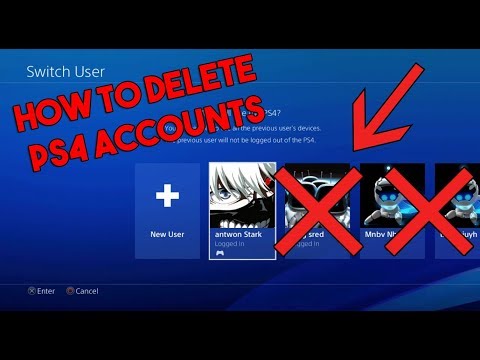
Sisältö
- Askeleet
- Menetelmä 1/4: iPhone 4, 4S, 5, 6 ja 6 Plus -puhelimille
- Tapa 2/4: Alkuperäinen iPhone ja iPhone 3G / S
- Tapa 3/4: iPad 2, 3, 4 ja Mini
- Tapa 4/4: Alkuperäinen iPad
SIM -kortti sisältää kaikki iPhoneen liittyvät tiedot. Jos haluat vaihtaa mobiililaitteesi, mutta haluat säilyttää olemassa olevat tiedot, voit poistaa SIM -kortin iPhonesta ja asettaa sen toiseen puhelimeen. Tarvitset SIM -kortin poistamiseen erikoistyökalun tai yksinkertaisen paperiliittimen.
Askeleet
Menetelmä 1/4: iPhone 4, 4S, 5, 6 ja 6 Plus -puhelimille
 1 Hanki oikea SIM -kortti. IPhone 4 ja 4S käyttävät Micro SIM -korttia. IPhone 5 ja 6 -mallit käyttävät Nano -SIM -korttia.
1 Hanki oikea SIM -kortti. IPhone 4 ja 4S käyttävät Micro SIM -korttia. IPhone 5 ja 6 -mallit käyttävät Nano -SIM -korttia.  2 Etsi SIM -portti. SIM -portti sijaitsee puhelimen oikealla puolella, noin puolessa välissä alareunasta.
2 Etsi SIM -portti. SIM -portti sijaitsee puhelimen oikealla puolella, noin puolessa välissä alareunasta.  3 Aseta suoristettu paperiliitin tai SIM -kortin poistotyökalu paikalleen. Aseta suora pää SIM -portin vieressä olevaan reikään. Poista lokero painamalla kevyesti. Poista SIM -kortti lokerosta. Laita lokero takaisin paikalleen, kun lähetät puhelimesi takuuhuoltoon.
3 Aseta suoristettu paperiliitin tai SIM -kortin poistotyökalu paikalleen. Aseta suora pää SIM -portin vieressä olevaan reikään. Poista lokero painamalla kevyesti. Poista SIM -kortti lokerosta. Laita lokero takaisin paikalleen, kun lähetät puhelimesi takuuhuoltoon.
Tapa 2/4: Alkuperäinen iPhone ja iPhone 3G / S
 1 Hanki oikea SIM -kortti. Alkuperäinen iPhone ja iPhone 3G / S käyttävät vakiokokoisia SIM-kortteja.
1 Hanki oikea SIM -kortti. Alkuperäinen iPhone ja iPhone 3G / S käyttävät vakiokokoisia SIM-kortteja.  2 Etsi SIM -portti. Alkuperäisissä iPhoneissa ja iPhone 3G / S -laitteissa SIM -portti sijaitsee puhelimen yläosassa virtapainikkeen vieressä.
2 Etsi SIM -portti. Alkuperäisissä iPhoneissa ja iPhone 3G / S -laitteissa SIM -portti sijaitsee puhelimen yläosassa virtapainikkeen vieressä.  3 Aseta suoristettu paperiliitin tai SIM -kortin poistotyökalu paikalleen. Aseta suora pää SIM -portin vieressä olevaan reikään. Poista SIM -kortti lokerosta. Laita lokero takaisin paikalleen, kun lähetät puhelimesi takuuhuoltoon.
3 Aseta suoristettu paperiliitin tai SIM -kortin poistotyökalu paikalleen. Aseta suora pää SIM -portin vieressä olevaan reikään. Poista SIM -kortti lokerosta. Laita lokero takaisin paikalleen, kun lähetät puhelimesi takuuhuoltoon.
Tapa 3/4: iPad 2, 3, 4 ja Mini
 1 Hanki oikea SIM -kortti. SIM-kortteja käytetään vain iPad-laitteissa, jotka tukevat Wi-Fi- ja matkapuhelinsignaaleja. Vakiokokoinen iPad käyttää mikro -SIM -kortteja, kun taas iPad Mini käyttää nano -SIM -kortteja.
1 Hanki oikea SIM -kortti. SIM-kortteja käytetään vain iPad-laitteissa, jotka tukevat Wi-Fi- ja matkapuhelinsignaaleja. Vakiokokoinen iPad käyttää mikro -SIM -kortteja, kun taas iPad Mini käyttää nano -SIM -kortteja.  2 Etsi SIM -portti. IPad 2/3/4 ja Mini SIM -portti sijaitsevat vasemmalla puolella ylöspäin. Portti on hieman upotettu, ja siihen pääsee kääntämällä iPadin ylösalaisin.
2 Etsi SIM -portti. IPad 2/3/4 ja Mini SIM -portti sijaitsevat vasemmalla puolella ylöspäin. Portti on hieman upotettu, ja siihen pääsee kääntämällä iPadin ylösalaisin.  3 Aseta suoristettu paperiliitin tai SIM -kortin poistotyökalu paikalleen. Aseta suora pää SIM -portin vieressä olevaan reikään 45 ° kulmassa. Poista SIM -kortti lokerosta. Laita lokero takaisin paikalleen, jos lähetät iPadisi takuuhuoltoon.
3 Aseta suoristettu paperiliitin tai SIM -kortin poistotyökalu paikalleen. Aseta suora pää SIM -portin vieressä olevaan reikään 45 ° kulmassa. Poista SIM -kortti lokerosta. Laita lokero takaisin paikalleen, jos lähetät iPadisi takuuhuoltoon.
Tapa 4/4: Alkuperäinen iPad
 1 Hanki oikea SIM -kortti. SIM-kortteja käytetään vain iPad-laitteissa, jotka tukevat Wi-Fi- ja matkapuhelinsignaaleja. Alkuperäiset iPadit käyttivät mikro -SIM -kortteja.
1 Hanki oikea SIM -kortti. SIM-kortteja käytetään vain iPad-laitteissa, jotka tukevat Wi-Fi- ja matkapuhelinsignaaleja. Alkuperäiset iPadit käyttivät mikro -SIM -kortteja.  2 Etsi SIM -portti. Alkuperäisessä iPadissa SIM -portti sijaitsee vasemmalla puolella, lähempänä pohjaa.
2 Etsi SIM -portti. Alkuperäisessä iPadissa SIM -portti sijaitsee vasemmalla puolella, lähempänä pohjaa.  3 Aseta suoristettu paperiliitin tai SIM -kortin poistotyökalu paikalleen. Aseta suora pää SIM -portin vieressä olevaan reikään. Poista SIM -kortti lokerosta. Laita lokero takaisin paikalleen, jos lähetät iPadisi takuuhuoltoon.
3 Aseta suoristettu paperiliitin tai SIM -kortin poistotyökalu paikalleen. Aseta suora pää SIM -portin vieressä olevaan reikään. Poista SIM -kortti lokerosta. Laita lokero takaisin paikalleen, jos lähetät iPadisi takuuhuoltoon.



